In 10 Schritten von SAP WM zu EWM

Sie planen gerade den Umstieg vom SAP WM zum SAP EWM und stehen nun vor der Herausforderung den Umstieg problemlos über die Bühne zu kriegen? In diesem Blogbeitrag zeige ich Ihnen, welche Schritte zu machen sind.
SAP WM ist tot
Die aktuelle SAP Business Suite soll ab 2025 von der SAP nicht mehr supportet werden und daher rät die SAP, sich frühzeitig mit dem Umstieg auf S/4HANA zu beschäftigen. Viele Kunden haben sich die letzten Jahre mit viel Arbeit ein perfekt auf ihre Wünsche angepasstes WM aufgebaut. Unter S/4HANA wird es das bekannte WM aber nicht mehr geben.
Was ist die Lösung? Hier werden zwei Möglichkeiten angeboten: Ein Umstieg auf das Stock Room Management, das auf demselben Datenmodell wie das WM basiert, oder die Neueinführung des Extended Warehouse Management (SAP EWM).
Warum EWM?
Das EWM ist ein komplett neu konzipiertes Lagerverwaltungssystem der SAP und bietet deutlich mehr Möglichkeiten als das bisher weit verbreitete SAP WM. Die schnell wachsenden Anforderungen, die Lagerhaltung noch effizienter zu machen, sind die Ursache dafür. Anbei eine Liste mit den wichtigsten Schwerpunkten des EWM:
- Supply Chain Networking und Intralogistikprozesse
- effiziente Lagerraumnutzung und zentrales Monitoring
- Optimierung von Ressourcen und Planung von Mitarbeitern
- flexible Prozessmodellierung und Bestandstransparenz
- Multi-Customer Warehousing (Mehrkundenfähigkeit)
- Skalierbarkeit: für alle Arten von Lager geeignet
- direkte Steuerbarkeit der automatischen Fördertechnik
- Unterstützung logistischer Dienstleistungen im Lager
Nehmen wir nun an, Sie haben sich schon intensiv mit dem Thema EWM beschäftigt und planen in naher Zukunft die Einführung. Welche konkreten Schritte sind da nun zu machen? Darauf werde ich jetzt eingehen.
Schritt 1: Baseline EWM-Konfiguration
Zuerst muss natürlich die Grundlage geschaffen werden. Das EWM wird in die aktuelle Systemlandschaft integriert und die allgemeine Konfiguration des Systems ist zu machen. Dabei ist auch auf die Frage einzugehen, in welcher Form das System installiert werden soll (Add-On, Standalone oder Cloud). Dazu mehr in folgendem Blogbeitrag: SAP EWM – Architektur und Programmierung
Schritt 2: Link aus dem ERP zum EWM aktivieren
Nachdem das System in die aktuelle Systemlandschaft integriert wurde, ist nun die Schnittstelle zwischen dem EWM und dem ERP einzustellen. Dabei sind die zu machenden Einstellungen auch wieder abhängig von der Entscheidung das EWM als Add-On oder getrennt vom ERP zu installieren. Die Schnittstelle ist nötig, da die im Lager erstellten Dokumente, z. B. Auslieferungen, automatisiert zwischen den Systemen synchronisiert werden.
Schritt 3: Pflege der Mapping-Tabellen
Das Stock Room Management basiert auf demselben Datenmodell wie das WM, das EWM aber nicht. Hier wurden einige Änderungen von der SAP vorgenommen. Zudem sind unterschiedliche Organisationseinheiten im ERP und EWM zu pflegen. Das alles bedingt eine Zuweisung der ERP-Daten zu den EWM-Daten. Die SAP stellt dafür Mapping-Tabellen zur Verfügung, die in Schritt 3 zu pflegen sind.
Schritt 4: Herunterladen der Konfigurationsdaten aus dem ERP
Bestimmte System-Konfigurationen (SPRO) sind aus dem ERP in das EWM zu übernehmen. Die SAP bietet hier die Möglichkeiten die ERP-Konfigurationen herunterzuladen und diese im nächsten Schritt im EWM wieder einzuspielen.
Schritt 5: Upload der ERP-Konfigurationsdaten in EWM
Wie schon in Schritt 4 erwähnt, sind die heruntergeladenen ERP-Konfigurationen in Schritt 5 in das EWM-System einzuspielen. Das reduziert einmal die Arbeit, das manuell durchzuführen, es reduziert aber auch das Risiko, hier durch Fehler einen Schiefstand zu bekommen.
Schritt 6: Zusätzliche Konfigurationen in EWM
Da im ERP nicht alle Konfigurationen (z. B. Stammdaten) gepflegt werden, die für die Lagerverwaltung notwendig sind, sind diese nun im EWM zu pflegen. Das sind zum Beispiel für die Lagerverwaltung bestimmte Organisationseinheiten (Lagertypen, Lagerplätze).
Schritt 7: CIF-Schnittstelle
Besondere Stammdaten, wie z. B. der Materialstamm werden über die vorhandene CIF-Schnittstelle immer aktuell gehalten. So müssen die Daten nur in einem System gepflegt werden – die Aktualisierung im anderen System erfolgt automtisch. Diese Schnittstelle muss aktiviert werden.
Schritt 8: Anlegen erforderlicher Geschäftspartner
Die erforderlichen Geschäftspartner für z. B. Lieferungen müssen im EWM-System angelegt werden. Ohne diese Geschäftspartner lässt das EWM keine Lieferungen zu.
Schritt 9: Download der BIN-Dateien und Bestandsdaten aus dem ERP
Nun ist das EWM-System integriert/installiert und konfiguriert, sodass damit schon gearbeitet werden kann. Jetzt ist aber noch ein wichtiger Punkt zu erledigen. Die Bestände müssen aus dem ERP noch in das EWM gebracht werden. Dafür bietet die SAP wieder den Weg über den Download mit anschließendem Upload in das EWM an.
Schritt 10: Upload der BIN-Dateien und Bestandsdaten in EWM
Nachdem die BIN-Dateien und die Bestandsdaten aus dem ERP heruntergeladen wurden, sind diese abschließend noch in das EWM-System zu bringen. Dafür gibt es eine Upload-Funktion. Jetzt ist das EWM-System fertig und kann für die Lageraufgaben genutzt werden.
Fazit
Wenn Sie diese 10 Schritte im Einführungsprojekt vom WM zum EWM befolgen, dann wird es ein Erfolg. Sollten Sie dennoch weiterhin Zweifel haben, oder wünschen sich im Projekt Unterstützung, dann melden Sie sich gerne bei mir!

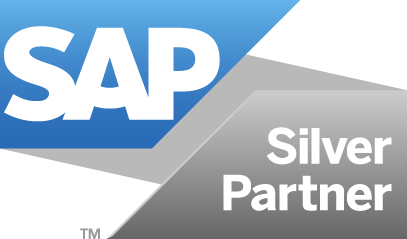
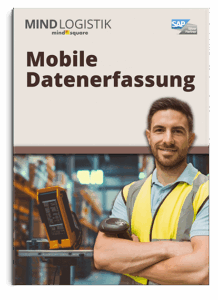
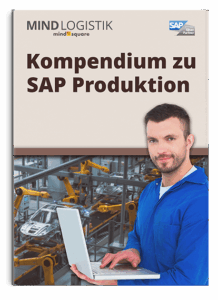
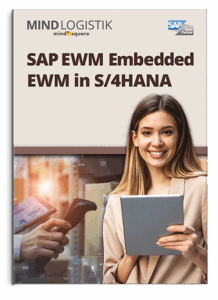





2 Kommentare zu "In 10 Schritten von SAP WM zu EWM"
Wozu dient das RF-Framework im EWM-System?
Hallo Herr Herzog,
mithilfe des RF Frameworks lassen sich MDE Dialoge auf mobilen Endgeräten nutzen.
Weitere Informationen dazu finden Sie direkt bei der SAP: https://help.sap.com/saphelp_ewm94/helpdata/de/4d/4fa477c9c20c7ae10000000a42189c/frameset.htm